打开工作簿文件EX8.XLS(内容如下),将工作表sheet1的A1:D1单元格合并为一个单元格,内容居中;计算“销售额”列(销售额二销售数量X单价),将工作表命名为“某商店服装销售情况表”。2.打开工作簿文件EX8A.XLS(内容如下),对工作表内的数据清单的内容按主要关键字为“总成绩”的递减次序和次要关键字为“学号”的递增次序进行排序,排序后的工作表还保存在EX8A.XLS工作簿文件中,工作表名不变。
题目
打开工作簿文件EX8.XLS(内容如下),将工作表sheet1的A1:D1单元格合并为一个单元格,内容居中;计算“销售额”列(销售额二销售数量X单价),将工作表命名为“某商店服装销售情况表”。
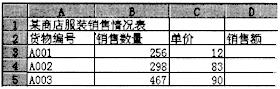
2.打开工作簿文件EX8A.XLS(内容如下),对工作表内的数据清单的内容按主要关键字为“总成绩”的递减次序和次要关键字为“学号”的递增次序进行排序,排序后的工作表还保存在EX8A.XLS工作簿文件中,工作表名不变。
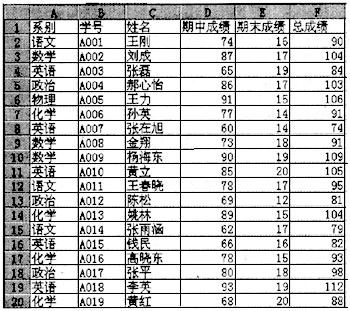
相似考题
更多“ 打开工作簿文件EX8.XLS(内容如下),将工作表sheet1的A1:D1单元格合并为一个单元格,内容居中;计算“销售额”列(销售额二销售数量X单价),将工作表命名为“某商店服装销售情况表”。2.打开工作簿文件E”相关问题
-
第1题:
打开工作簿文件EX05A.XLS(内容如下),将工作表Sheetl的A1:D1单元格合并为一个单元格,内容居中;计算“销售额”列的内容(销售额=数量×单价),将工作表命名为“畅销书销售情况表”。
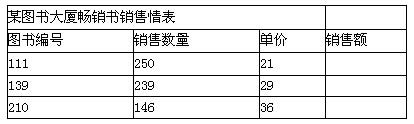
2.打开工作簿文件EX05B.XLS,对工作表“部分显卡报价表”内的数据清单的内容进行自动筛选(自定义),条件为“报价(元)大于480并且小于1180”,筛选后的工作表还保存在EX05B.XLS工作簿文件中,工作表名不变。
正确答案:1.本题的操作步骤如下。 ①打开工作簿EX05A.XLS。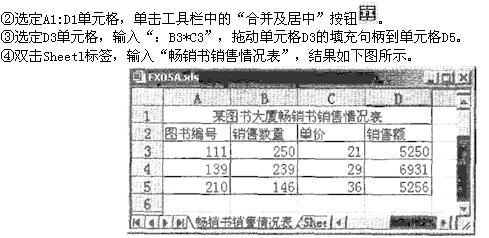 2.本题的操作步骤如下。
①打开工作簿EX05B.XLS。
②选定数据源区域A1:E12执行“数据”→“筛选”→“自动筛选”命令。
③在“报价(元)”下拉列表中选择“自定义”将“自定义自动筛选方式”对话框的“报 价(元)”中的4个下拉列表框分别设置为“大于”、“480”、“小于”、“1180”并选定“与”项单击“确定”按钮结果如下图所示。
2.本题的操作步骤如下。
①打开工作簿EX05B.XLS。
②选定数据源区域A1:E12执行“数据”→“筛选”→“自动筛选”命令。
③在“报价(元)”下拉列表中选择“自定义”将“自定义自动筛选方式”对话框的“报 价(元)”中的4个下拉列表框分别设置为“大于”、“480”、“小于”、“1180”并选定“与”项单击“确定”按钮结果如下图所示。
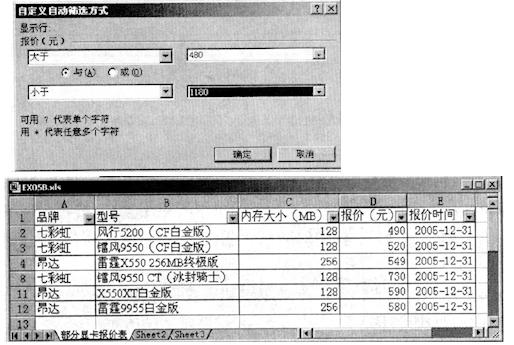 ④按Ctrl+S键以原名保存工作表。
④按Ctrl+S键以原名保存工作表。
1.本题的操作步骤如下。 ①打开工作簿EX05A.XLS。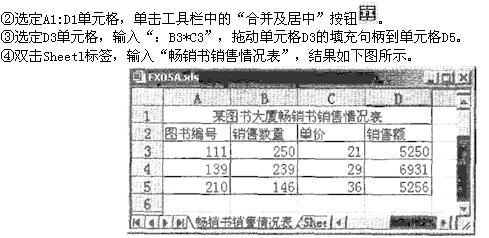 2.本题的操作步骤如下。
①打开工作簿EX05B.XLS。
②选定数据源区域A1:E12,执行“数据”→“筛选”→“自动筛选”命令。
③在“报价(元)”下拉列表中选择“自定义”,将“自定义自动筛选方式”对话框的“报 价(元)”中的4个下拉列表框分别设置为“大于”、“480”、“小于”、“1180”,并选定“与”项,单击“确定”按钮,结果如下图所示。
2.本题的操作步骤如下。
①打开工作簿EX05B.XLS。
②选定数据源区域A1:E12,执行“数据”→“筛选”→“自动筛选”命令。
③在“报价(元)”下拉列表中选择“自定义”,将“自定义自动筛选方式”对话框的“报 价(元)”中的4个下拉列表框分别设置为“大于”、“480”、“小于”、“1180”,并选定“与”项,单击“确定”按钮,结果如下图所示。
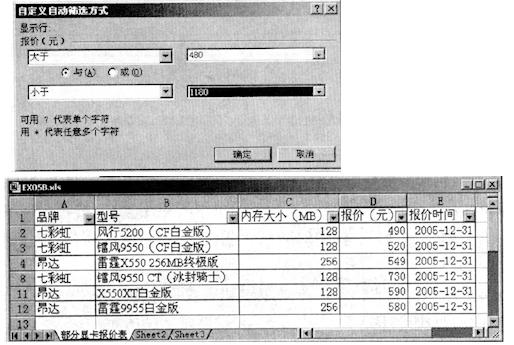 ④按Ctrl+S键,以原名保存工作表。
④按Ctrl+S键,以原名保存工作表。
-
第2题:
打开工作簿文件EX01.XLS,将工作表sheetl(内容如下)的A1:D1单元格合并,内容居中。计算“销售额(元)”列的内容(销售额=销售数量×单价)。将工作表命名为“图书销售情况表”。
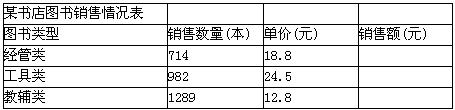
2. 打开工作簿文件EX01.XLS,对工作表“计算机动画设计成绩表”(内容如下)内的数据内容按主要关键字为“总成绩”的递减次序和次要关键字为“学号”的递增次序进行排序,排序后的工作表还保存在EX01.XLS工作簿文件中,工作表名不变。
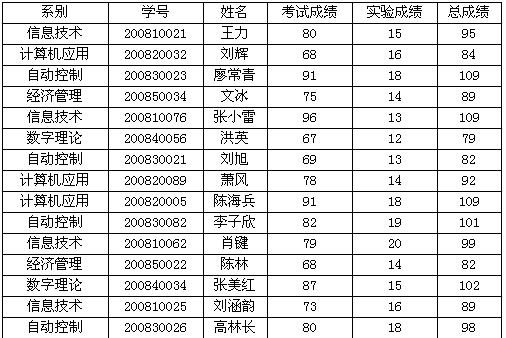 正确答案:①在考生文件夹下打开EX01.XLS工作簿文件。 ②打开工作表sheet1选定A1:D1单元格单击“格式”工具栏的“合并及居中”按钮。 ③选定D3单元格在编辑栏中输入“=B3*C3”单击编辑栏的“输入”按钮;单击 D3单元格将鼠标指针指向该单元格右下角的填充柄使其形状由空心的十字形变为黑色的十字形按住鼠标左键拖动单元格填充柄到D5单元格。 ④双击工作表sheetl文件名输入新的工作表名“图书销售情况表”。 ⑤打开工作表“计算机动画设计成绩表”选定A1:F16单元格执行“数据”→“排序”命令弹出“排序”对话框。在“主要关键字”下拉框中选择“总成绩”点选“递减”单选钮;在“次要关键字”下拉框中选择“学号”点选“递增”单选钮单击“确定”按钮。 ⑥设置完成后执行“文件”→“另存为”命令弹出“另存为”对话框。输入保存的地址单击“保存”按钮。
正确答案:①在考生文件夹下打开EX01.XLS工作簿文件。 ②打开工作表sheet1选定A1:D1单元格单击“格式”工具栏的“合并及居中”按钮。 ③选定D3单元格在编辑栏中输入“=B3*C3”单击编辑栏的“输入”按钮;单击 D3单元格将鼠标指针指向该单元格右下角的填充柄使其形状由空心的十字形变为黑色的十字形按住鼠标左键拖动单元格填充柄到D5单元格。 ④双击工作表sheetl文件名输入新的工作表名“图书销售情况表”。 ⑤打开工作表“计算机动画设计成绩表”选定A1:F16单元格执行“数据”→“排序”命令弹出“排序”对话框。在“主要关键字”下拉框中选择“总成绩”点选“递减”单选钮;在“次要关键字”下拉框中选择“学号”点选“递增”单选钮单击“确定”按钮。 ⑥设置完成后执行“文件”→“另存为”命令弹出“另存为”对话框。输入保存的地址单击“保存”按钮。
①在考生文件夹下打开EX01.XLS工作簿文件。 ②打开工作表sheet1,选定A1:D1单元格,单击“格式”工具栏的“合并及居中”按钮。 ③选定D3单元格,在编辑栏中输入“=B3*C3”,单击编辑栏的“输入”按钮;单击 D3单元格,将鼠标指针指向该单元格右下角的填充柄,使其形状由空心的十字形变为黑色的十字形,按住鼠标左键,拖动单元格填充柄到D5单元格。 ④双击工作表sheetl文件名,输入新的工作表名“图书销售情况表”。 ⑤打开工作表“计算机动画设计成绩表”,选定A1:F16单元格,执行“数据”→“排序”命令,弹出“排序”对话框。在“主要关键字”下拉框中选择“总成绩”,点选“递减”单选钮;在“次要关键字”下拉框中选择“学号”,点选“递增”单选钮,单击“确定”按钮。 ⑥设置完成后,执行“文件”→“另存为”命令,弹出“另存为”对话框。输入保存的地址,单击“保存”按钮。 -
第3题:
打开工作簿文件EXCEL.XLS,将工作表sheetl的A1:D1单元格合并为一个单元格,内容水平居中;计算 “销售额”列(销售额=销售数量木单价),将工作表命名为“图书销售情况表”。

(2)打开工作簿文件EXA.XLs,对工作表“‘计算机动画技术’成绩单”内的数据清单的内容按主要关键字为 “考试成绩”的递减次序和次要关键字为“学号”的递增次序进行排序,排序后的工作表还保存在EXA.XLS工作簿文件中,工作表名不变。
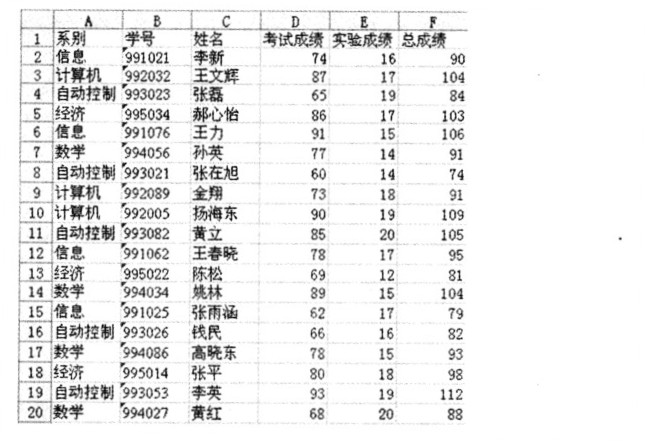 正确答案:(1)【解题步骤】 步骤l:通过“答题”菜单打开EXCEl.XLS文件按题目要求合并单元格并使内容居中。选中工作表sheetl中的A1:D1单元格单击工具栏上的按钮。 步骤2:计算“销售额”列内容。在D3中输入公式“=B3*C3”并回车将鼠标移动到D3单元格的右下角按住鼠标左键不放向下拖动即可计算出其他行的值。 注:当鼠标指针放在已插入公式的单元格的右下角时它会变为小十字“+”按住鼠标左键拖动其到相应的单元格即可进行数据的自动填充。 步骤3:为工作表重命名。将鼠标移动到工作表下方的表名处双击“sheetl”并输入“图书销售情况表”。 步骤4:保存文件。 (2)【解题步骤】 步骤1:通过“答题”菜单打开EXA.XLS文件按题目要求为表格排序。选择【数据】︱【排序】命令在弹出的“排序”对话框的“主要关键字”中选择“考试成绩”在其后选中“降序”在“次要关键字”中选择“学号”在其后选中“升序”单击“确定”按钮。 步骤2:保存文件。
正确答案:(1)【解题步骤】 步骤l:通过“答题”菜单打开EXCEl.XLS文件按题目要求合并单元格并使内容居中。选中工作表sheetl中的A1:D1单元格单击工具栏上的按钮。 步骤2:计算“销售额”列内容。在D3中输入公式“=B3*C3”并回车将鼠标移动到D3单元格的右下角按住鼠标左键不放向下拖动即可计算出其他行的值。 注:当鼠标指针放在已插入公式的单元格的右下角时它会变为小十字“+”按住鼠标左键拖动其到相应的单元格即可进行数据的自动填充。 步骤3:为工作表重命名。将鼠标移动到工作表下方的表名处双击“sheetl”并输入“图书销售情况表”。 步骤4:保存文件。 (2)【解题步骤】 步骤1:通过“答题”菜单打开EXA.XLS文件按题目要求为表格排序。选择【数据】︱【排序】命令在弹出的“排序”对话框的“主要关键字”中选择“考试成绩”在其后选中“降序”在“次要关键字”中选择“学号”在其后选中“升序”单击“确定”按钮。 步骤2:保存文件。
(1)【解题步骤】 步骤l:通过“答题”菜单打开EXCEl.XLS文件,按题目要求合并单元格并使内容居中。选中工作表sheetl中的A1:D1单元格,单击工具栏上的按钮。 步骤2:计算“销售额”列内容。在D3中输入公式“=B3*C3”并回车,将鼠标移动到D3单元格的右下角,按住鼠标左键不放向下拖动即可计算出其他行的值。 注:当鼠标指针放在已插入公式的单元格的右下角时,它会变为小十字“+”,按住鼠标左键拖动其到相应的单元格即可进行数据的自动填充。 步骤3:为工作表重命名。将鼠标移动到工作表下方的表名处,双击“sheetl”并输入“图书销售情况表”。 步骤4:保存文件。 (2)【解题步骤】 步骤1:通过“答题”菜单打开EXA.XLS文件,按题目要求为表格排序。选择【数据】︱【排序】命令,在弹出的“排序”对话框的“主要关键字”中选择“考试成绩”,在其后选中“降序”,在“次要关键字”中选择“学号”,在其后选中“升序”,单击“确定”按钮。 步骤2:保存文件。 -
第4题:
打开工作簿文件EX17.XLS(内容如下),将工作表sheetl的A1:D1单元格合并为一个单元格,内容居中;计算“总计”列的内容(资金额=单价×销售台数),将工作表命名为“某商店一天的销售情况”,并保存在EX17.XIS中。
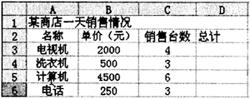
2.打开工作簿文件EX17.XLS(内容如下),对工作表sheet2内的数据清单的内容进行自动筛选,条件为“部门为销售部”,筛选后的工作表还保存在EX17.XLS工作簿文件中。
 正确答案:第1小题 建立表格输人数据。在D3中键入“=B3*C3”双击此单元格向下拖动右下角的实心方块填充到其他需要产生结果的单元格。选中表格使用[格式]|[单元格]|[对齐]命令合并第一行单元格并输入“某商店一天的销售情况”。 第2小题 打开文件选中筛选的数据使用[数据]|[筛选]| [自动筛选]命令设置筛选条件并保存文件。
正确答案:第1小题 建立表格输人数据。在D3中键入“=B3*C3”双击此单元格向下拖动右下角的实心方块填充到其他需要产生结果的单元格。选中表格使用[格式]|[单元格]|[对齐]命令合并第一行单元格并输入“某商店一天的销售情况”。 第2小题 打开文件选中筛选的数据使用[数据]|[筛选]| [自动筛选]命令设置筛选条件并保存文件。
第1小题 建立表格,输人数据。在D3中键入“=B3*C3”,双击此单元格,向下拖动右下角的实心方块填充到其他需要产生结果的单元格。选中表格,使用[格式]|[单元格]|[对齐]命令,合并第一行单元格,并输入“某商店一天的销售情况”。 第2小题 打开文件,选中筛选的数据,使用[数据]|[筛选]| [自动筛选]命令,设置筛选条件,并保存文件。 -
第5题:
打开丁作簿文件EX02.XLS(内容如下),将工作表Sheet1的A1:DI单元格合并为一个单元格,内容居中;计算“销售额”列(销售额=销售数量×单价),将工作表命名为“图书销售情况表”。
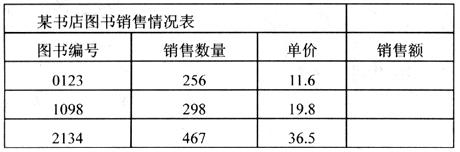
(2)打开工作簿文件EX03.XLS(内容如下),对工作表“计算机动画技术成绩单”内的数据清单的内容按主要关键字为“考试成绩”的递减次序和次要关键字为“学号”的递增次序进行排序,排序后的工作表还保存在EX03.XLS工作簿文件中,工作表名不变。
 正确答案:(1)本题考核如何合并单元格及内容居中输入公式进行计算以及修改工作表的名称。操作步骤如下。 ①打开工作表。 ②拖动选中A1:D1单元格。 ⑧单击工具栏中的“合并及居中”按钮(图片)。结果如图2-25。 ④选中D3单元格输入“=B3*C3”并按回车键。结果如图2—26。
正确答案:(1)本题考核如何合并单元格及内容居中输入公式进行计算以及修改工作表的名称。操作步骤如下。 ①打开工作表。 ②拖动选中A1:D1单元格。 ⑧单击工具栏中的“合并及居中”按钮(图片)。结果如图2-25。 ④选中D3单元格输入“=B3*C3”并按回车键。结果如图2—26。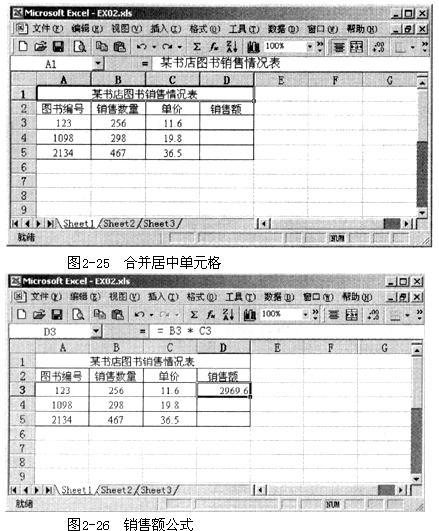 ⑤选中单元格D3拖曳填充句柄使虚线包括单元格D4、D5复制公式。结果如图2-27。
⑥双击下作表标签Sheetl输入“图书销售情况表”并按回车键。参见图2-28。
⑦单击工具栏的“保存”按钮(或按Ctrl+S键)保存文件。
⑤选中单元格D3拖曳填充句柄使虚线包括单元格D4、D5复制公式。结果如图2-27。
⑥双击下作表标签Sheetl输入“图书销售情况表”并按回车键。参见图2-28。
⑦单击工具栏的“保存”按钮(或按Ctrl+S键)保存文件。
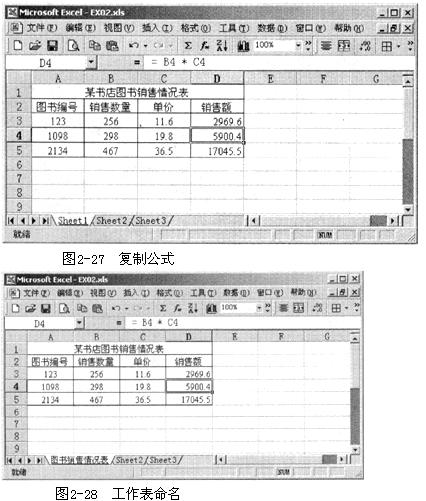 (2)本题考核如何刘数据根据主要关键字以及次要关键字进行排序。操作步骤如下。
①打开工作表。
②选中A2:D5数据区选择“数据”菜单中的“排序”命令打开“排序”对话框。
⑧将“主要关键字”设置为“考试成绩”单击“递减”单选按钮“次要关键字”设置为“学号”单击“递增”单选按钮参见图2-29然后单市“确定”按钮。排序结果如图2-30。
(2)本题考核如何刘数据根据主要关键字以及次要关键字进行排序。操作步骤如下。
①打开工作表。
②选中A2:D5数据区选择“数据”菜单中的“排序”命令打开“排序”对话框。
⑧将“主要关键字”设置为“考试成绩”单击“递减”单选按钮“次要关键字”设置为“学号”单击“递增”单选按钮参见图2-29然后单市“确定”按钮。排序结果如图2-30。
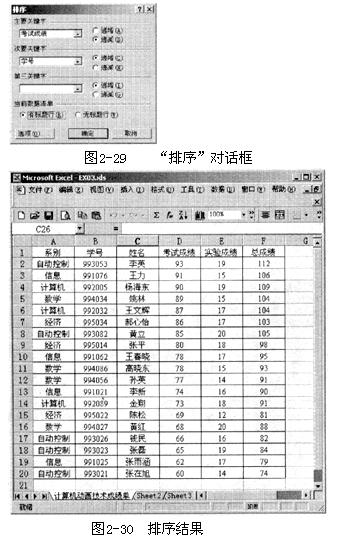 ④单击工具栏的“保存”按钮(或按Ctrl+S键)保存文件。
④单击工具栏的“保存”按钮(或按Ctrl+S键)保存文件。
(1)本题考核如何合并单元格及内容居中,输入公式进行计算以及修改工作表的名称。操作步骤如下。 ①打开工作表。 ②拖动选中A1:D1单元格。 ⑧单击工具栏中的“合并及居中”按钮(图片)。结果如图2-25。 ④选中D3单元格,输入“=B3*C3”并按回车键。结果如图2—26。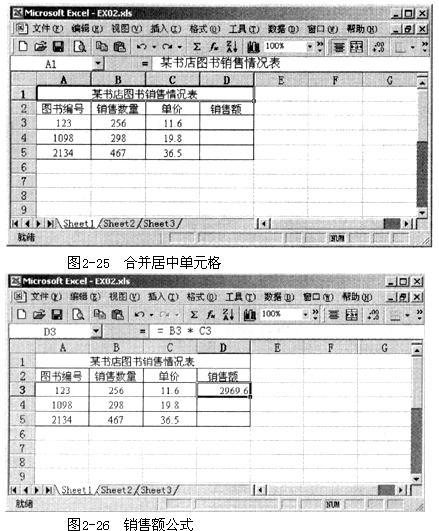 ⑤选中单元格D3,拖曳填充句柄,使虚线包括单元格D4、D5,复制公式。结果如图2-27。
⑥双击下作表标签Sheetl,输入“图书销售情况表”并按回车键。参见图2-28。
⑦单击工具栏的“保存”按钮(或按Ctrl+S键)保存文件。
⑤选中单元格D3,拖曳填充句柄,使虚线包括单元格D4、D5,复制公式。结果如图2-27。
⑥双击下作表标签Sheetl,输入“图书销售情况表”并按回车键。参见图2-28。
⑦单击工具栏的“保存”按钮(或按Ctrl+S键)保存文件。
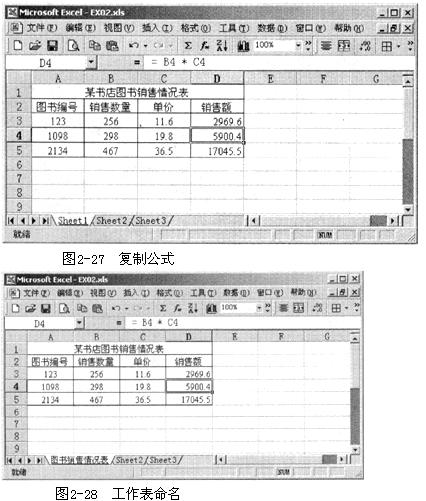 (2)本题考核如何刘数据根据主要关键字以及次要关键字进行排序。操作步骤如下。
①打开工作表。
②选中A2:D5数据区,选择“数据”菜单中的“排序”命令,打开“排序”对话框。
⑧将“主要关键字”设置为“考试成绩”,单击“递减”单选按钮,“次要关键字”设置为“学号”,单击“递增”单选按钮,参见图2-29,然后单市“确定”按钮。排序结果如图2-30。
(2)本题考核如何刘数据根据主要关键字以及次要关键字进行排序。操作步骤如下。
①打开工作表。
②选中A2:D5数据区,选择“数据”菜单中的“排序”命令,打开“排序”对话框。
⑧将“主要关键字”设置为“考试成绩”,单击“递减”单选按钮,“次要关键字”设置为“学号”,单击“递增”单选按钮,参见图2-29,然后单市“确定”按钮。排序结果如图2-30。
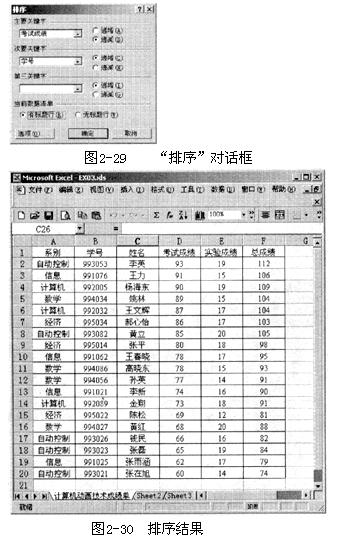 ④单击工具栏的“保存”按钮(或按Ctrl+S键)保存文件。
④单击工具栏的“保存”按钮(或按Ctrl+S键)保存文件。
